Solución: Código de error 0x803C010B al solucionar problemas de la impresora
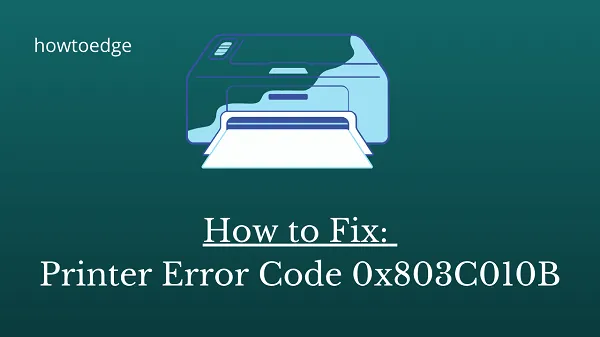
Algunos usuarios han informado que experimentaron el código de error de impresora 0x803C010B en su PC con Windows. Y como resultado, sus impresoras dejaron de funcionar cuando intentaron utilizar el solucionador de problemas integrado. Debido a este mensaje de error, la impresora no puede realizar sus funciones correctamente.
Este error suele ocurrir con las impresoras de red. Indica problemas con los controladores o la configuración de su impresora que pueden estar impidiendo que su impresora funcione correctamente o se comunique con precisión con su sistema informático. También podría deberse a una versión desactualizada del controlador o a una configuración incorrecta de su sistema operativo.
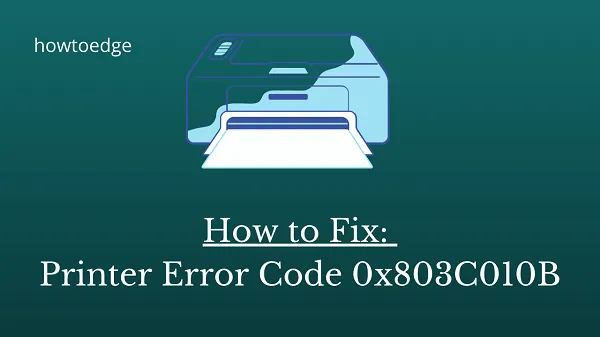
Código de error de la impresora 0x803C010B en una PC con Windows
A continuación se explica cómo reparar el código de error de la impresora 0x803C010B en una PC con Windows:
1. Deshabilite el protocolo SNMP
Para solucionar el problema, deberá desactivar el protocolo SNMP. Los siguientes pasos le muestran cómo:
- Presione las teclas Windows+I para abrir la aplicación Configuración.
- En el panel izquierdo, haga clic en la opción Bluetooth y dispositivos .
- Vaya al panel derecho y abra la categoría Impresoras y escáneres .
- En la página siguiente, haga clic en la impresora con la que tiene problemas.
- A continuación, haga clic en la opción Propiedades de la impresora .
- En la ventana Propiedades, vaya a la pestaña Puertos .
- Revise la lista de puertos y seleccione la casilla Puerto TCP/IP estándar .
- Luego haga clic en la opción Configurar puerto .
- En la siguiente pantalla, desmarque la casilla Estado SNMP habilitado.
- Haga clic en Aceptar para aplicar la configuración.
Cuando haya terminado, reinicie su computadora y vea si resolvió el código de error 0x803C010B.
2. Reinstale el dispositivo de impresión
En caso de que el método anterior no funcione, reinstale el dispositivo de impresión. Para hacer eso, siga estos pasos:
- Abra la Configuración de Windows usando las teclas Windows+I .
- En el panel izquierdo, haga clic en la opción Bluetooth y dispositivos .
- Vaya al panel derecho y abra la categoría Impresoras y escáneres .
- En la página siguiente, haga clic en la impresora con la que tiene problemas.
- Después de eso, haga clic en el botón Eliminar en la esquina superior derecha de su pantalla. Su PC ahora estará libre del dispositivo seleccionado.
- Ahora puede desconectar la impresora y reiniciar la computadora.
- Después de reiniciar su computadora, vuelva a conectar la impresora para reinstalar el controlador y la impresora.
¿Cuáles son tres fallas comunes de la impresora?
Las impresoras son piezas de tecnología esenciales, pero pueden ser propensas a fallas y errores. Este artículo le proporcionará toda la información que necesita para solucionar este error de forma eficaz. Sin embargo, antes de intentar cualquier reparación, es importante comprender tres de las fallas más comunes que pueden ocurrir en la impresora.
Atascos de papel, niveles bajos de tinta y problemas de conexión son problemas frecuentes que pueden afectar el rendimiento de su impresora. Los atascos de papel se producen cuando las hojas quedan atascadas en el alimentador o en el mecanismo del rodillo; A menudo, estos se pueden eliminar simplemente abriendo la impresora y eliminando cualquier obstrucción manualmente. Los niveles bajos de tinta pueden provocar impresiones descoloridas o ninguna impresión. Recargar o reemplazar los cartuchos debería resolver este problema.



Deja una respuesta